소셜 미디어를 너무 많이 이용해서 휴식을 취하거나 Instagram을 영구적으로 떠나고 싶다고 생각하시나요? 잘! 잠시 떠나고 싶다고 해도 선택지가 무엇인지 아는 것이 중요합니다. 이 글에서는 인스타그램 계정을 삭제하고 비활성화하는 방법을 알아보기 위해 수행해야 할 단계를 안내합니다. 귀하의 필요에 따라 온라인 존재감을 관리할 수 있도록 도움말 . 따라서 더 나은 이해를 위해 계속 읽으십시오!
Instagram 계정 삭제를 선택하는 이유는 무엇입니까?
대부분의 사용자는 계정 삭제를 고려합니다. 그럼, 당신이 이 단계를 밟게 만드는 주요 이유에 대해 이야기해 봅시다!
● 알림 너무 많아 실제로 중요한 작업에 집중하지 못하게 하는 끊임없는 알림 에 압도당할 수도 있습니다.
● 정신 건강 및 웰빙: 당신도 알다시피 너무 많은 시간을 다른 일에 소비하고 있습니다. 인스 타 그램 다른 사용자와 자신을 비교하기 시작하여 스트레스나 자기 의심으로 이어질 수 있습니다.
● 개인 정보 보호 문제: 귀하를 괴롭히는 다른 사람과 귀하의 개인 정보를 공유할 수 있으므로 안전을 유지하기 위해 가장 먼저 계정을 삭제하는 것이 좋습니다.
● 데이터 보안 문제: Instagram이 사용자 데이터를 처리하는 방식이 마음에 들지 않는 경우 계정을 삭제하면 걱정이 사라집니다.
● 연결을 끊고 싶습니다. 소셜 미디어: 때로는 소셜 미디어에서 잠시 떨어져 있으면 오프라인 우정, 활동 또는 발전을 감상할 수 있는 공간이 제공됩니다.
모바일 앱에서 Instagram 계정을 삭제하는 방법은 무엇입니까?
계정을 영구적으로 삭제하는 방법이 궁금하십니까? 걱정하지 마십시오. 이 가이드는 iPhone 및 Android 장치 모두에서 작업을 완료하는 데 도움이 될 것입니다.
iPhone에서 Instagram 계정을 삭제하는 방법은 무엇입니까?
1단계. 시작하려면 iPhone에서 Instagram 앱을 엽니다. 그런 다음 이미 계정이 있으면 로그인하십시오. 프로필을 보려면 화면 오른쪽 하단에 있는 프로필 아이콘을 클릭해야 합니다.
2 단계. 이제 프로필을 연 후 화면 오른쪽 상단으로 이동하여 3개의 수평선을 탭해야 합니다. 접속 및 스크롤 시 '계정센터'를 선택하세요.
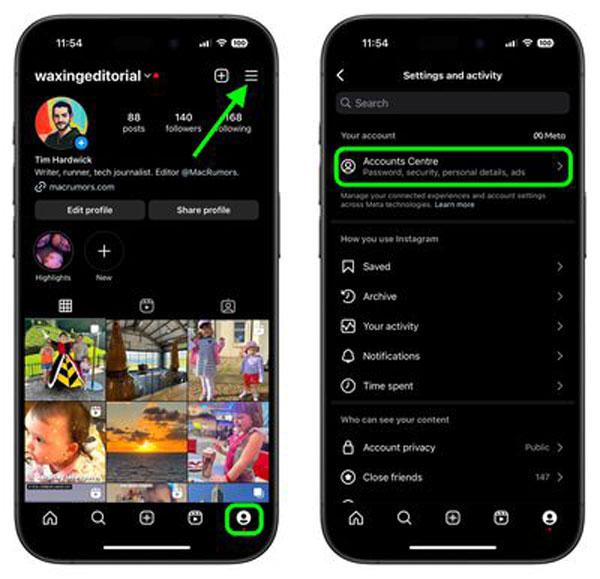
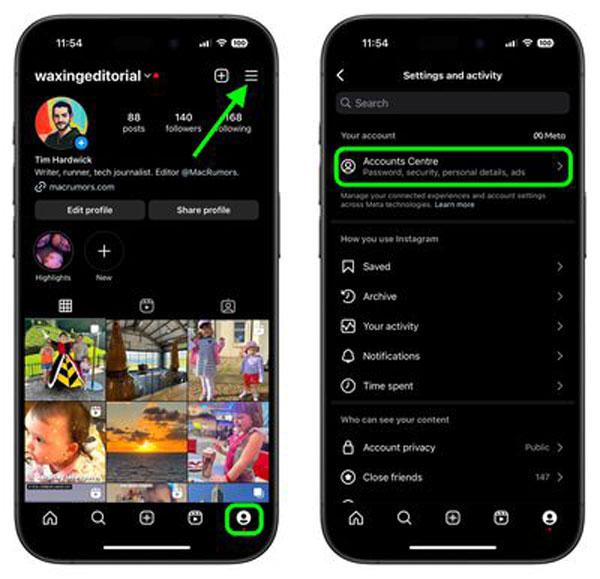
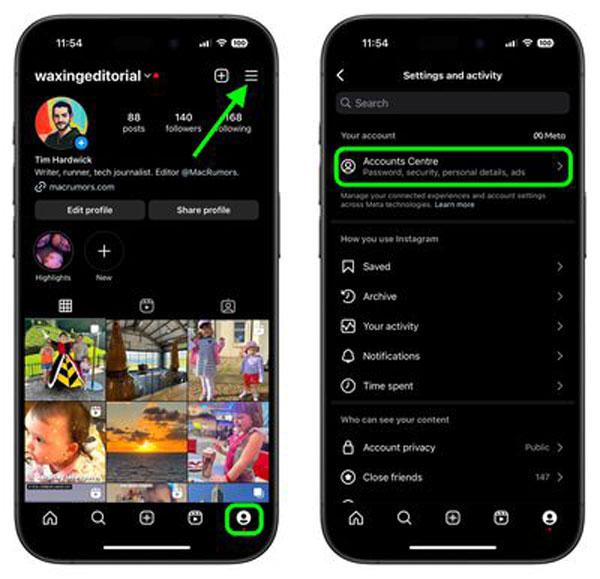
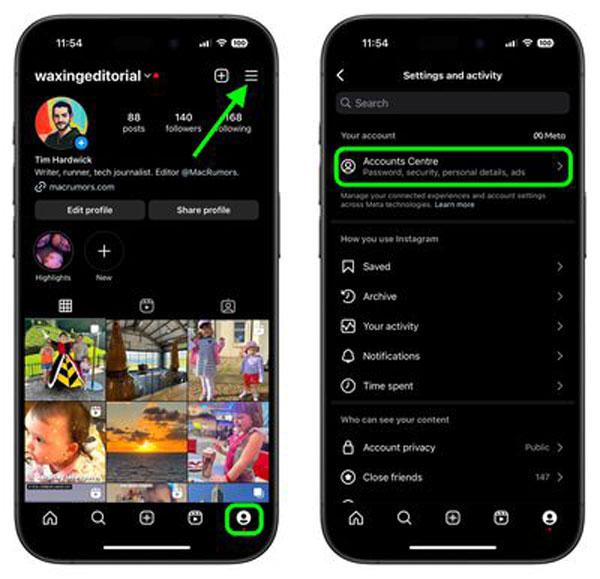
3단계. 그런 다음 계정 설정 섹션에서 개인 정보를 찾아 탭하세요. 그런 다음 '콘텐츠 소유권 및 제어'를 선택하세요.
4단계. 그 후에는 콘텐츠 소유권 및 관리에 따라 Instagram 계정 옵션이 비활성화되거나 삭제되는 것을 볼 수 있습니다. 그냥 클릭하세요.
5으로 나오세요. 그러면 삭제하려는 계정을 선택하라는 메시지가 표시되므로 원하는 계정을 탭하세요.
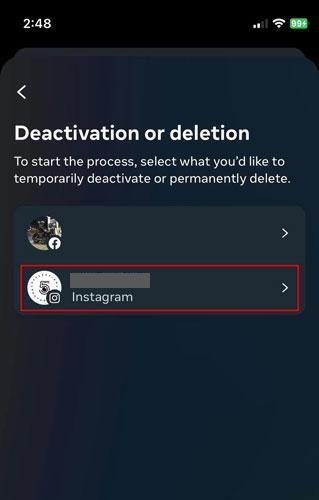
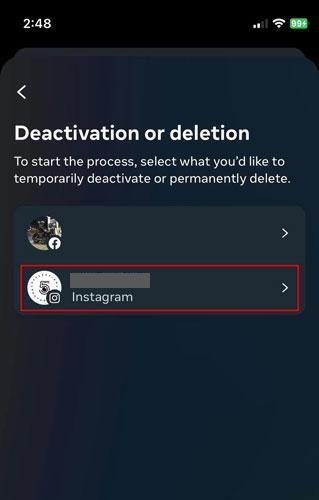
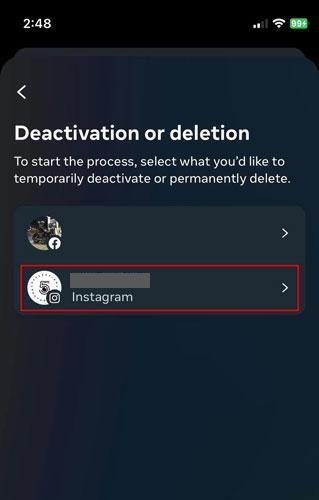
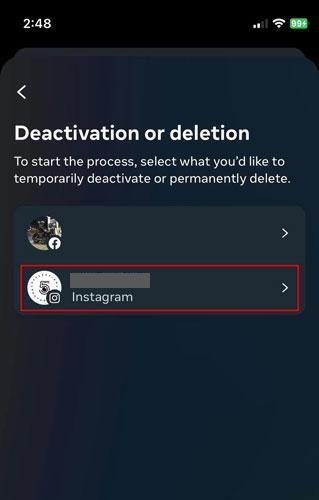
6단계. 마지막으로 영구 삭제하려면 계정 삭제 옵션을 선택하고 계속하세요. 보안을 위해 비밀번호를 입력하라는 메시지가 표시됩니다. 그게 전부입니다!
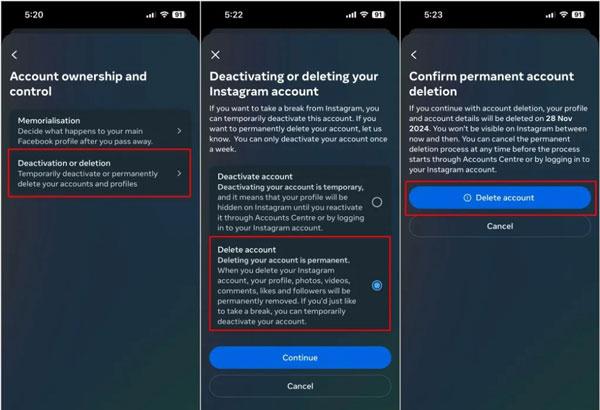
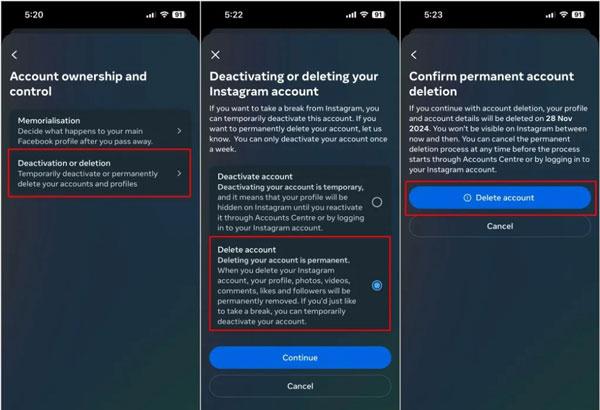
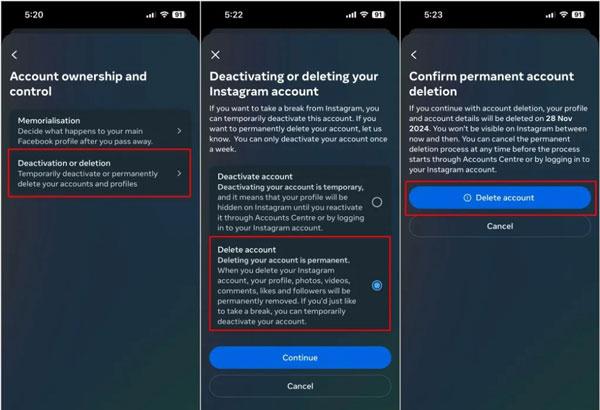
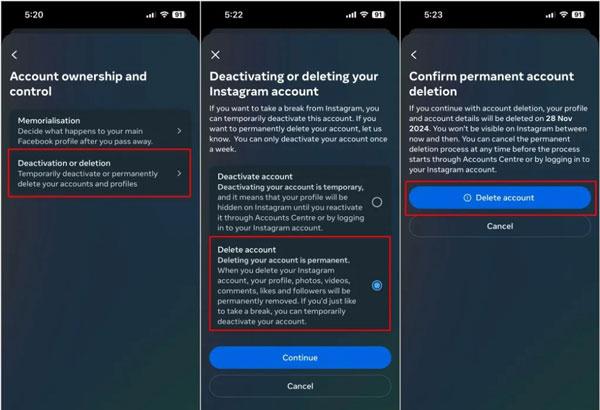
Android에서 Instagram 계정을 삭제하는 방법은 무엇입니까?
Step 1. 먼저 인스타그램 앱에 접속하여 필수 정보를 입력하세요. 화면 오른쪽 하단에 있는 프로필 아이콘을 클릭하여 프로필 페이지를 엽니다.
Step 2. 오른쪽 상단에 위치한 가로줄 3개 > 계정센터 선택
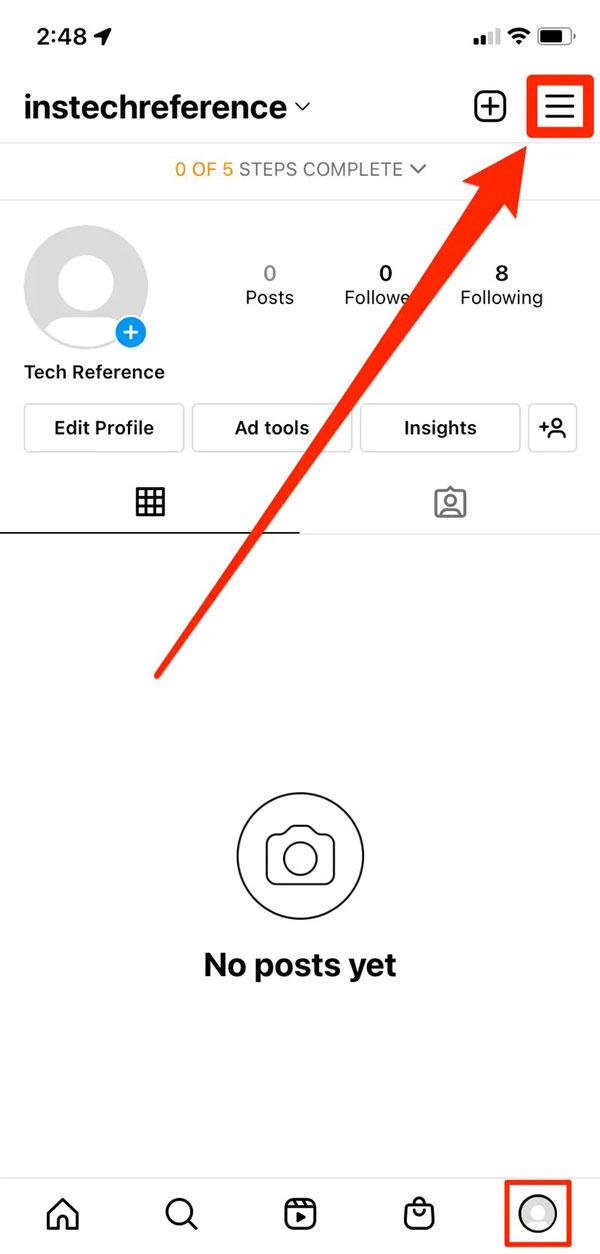
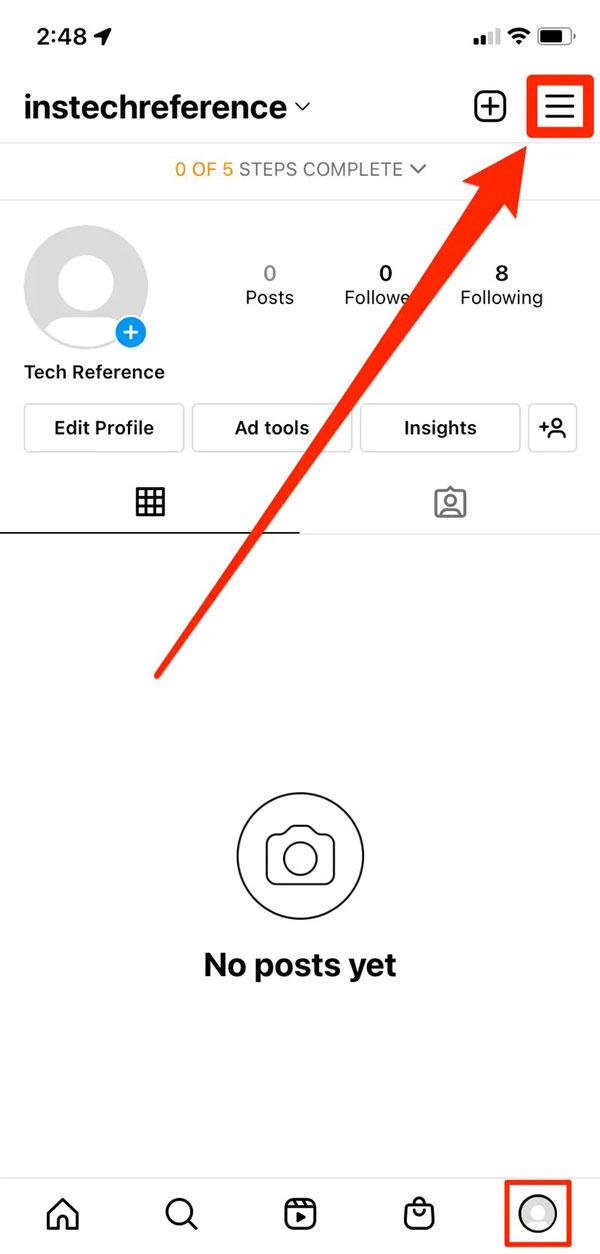
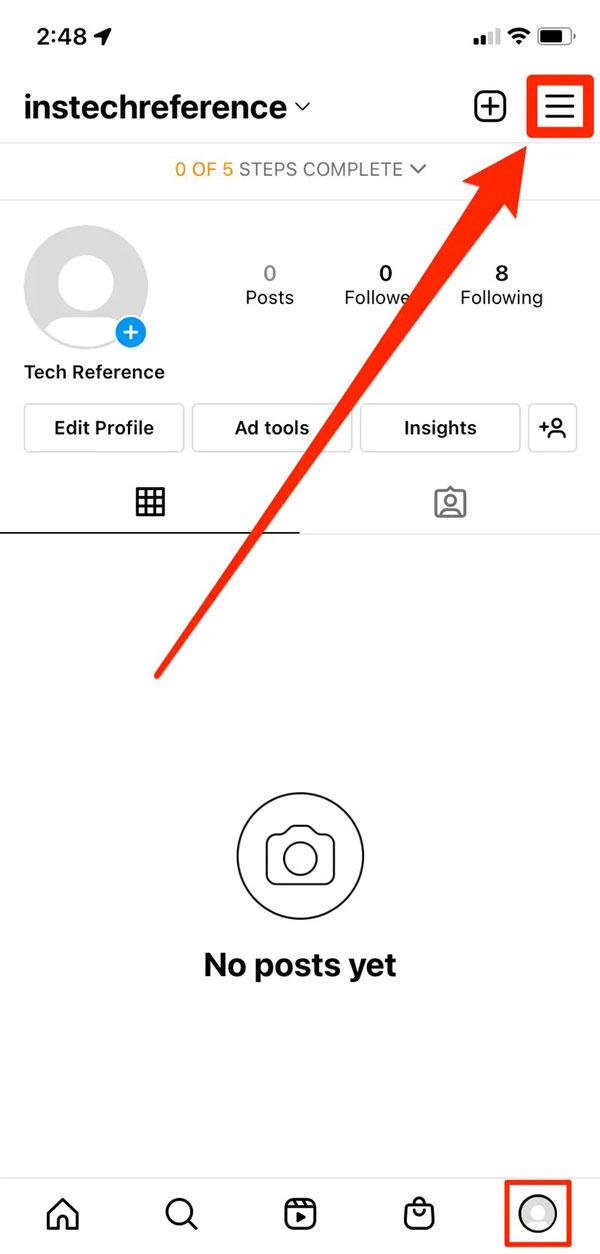
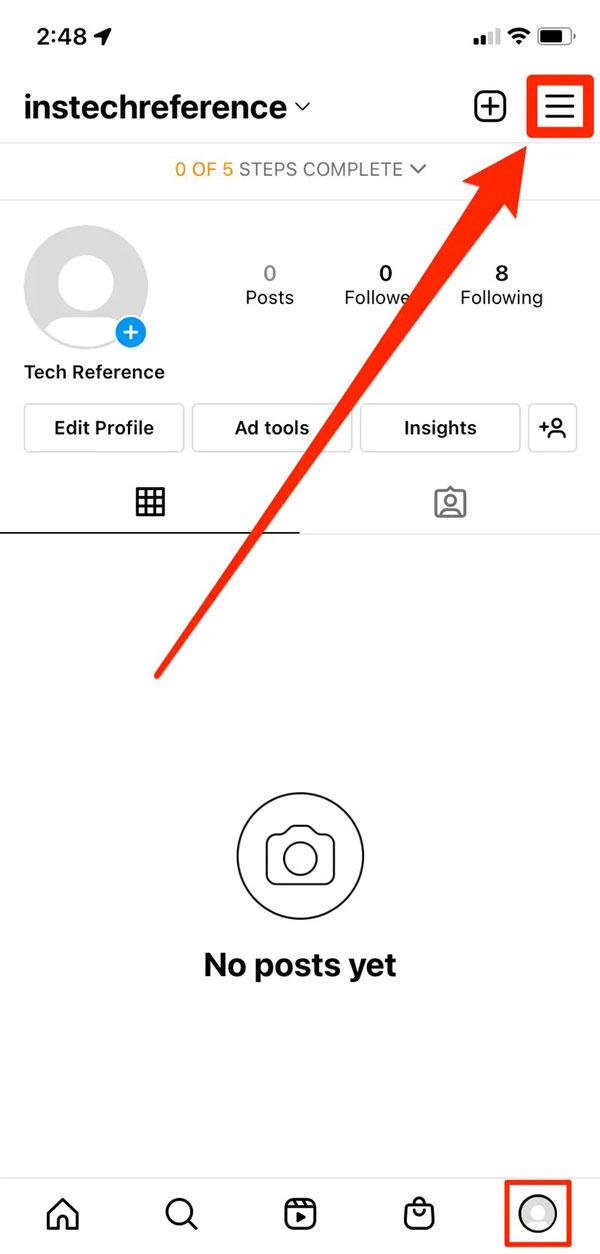
Step 3. 계정센터에서 개인 세부 사항 으로 이동한 후 계정 소유권 및 관리를 선택하세요.
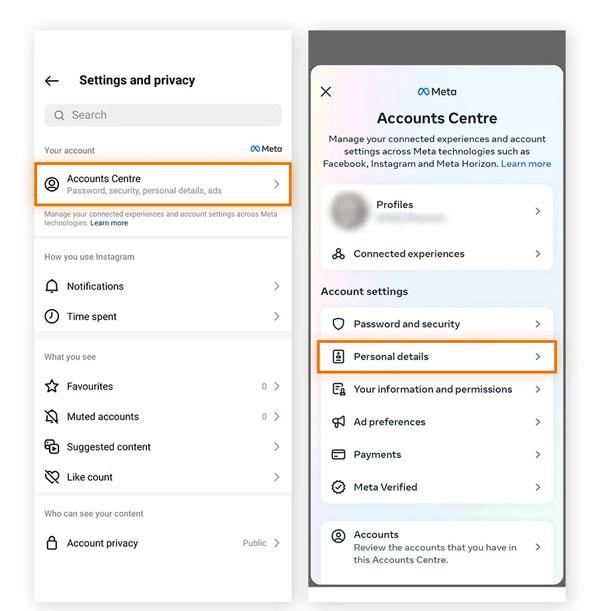
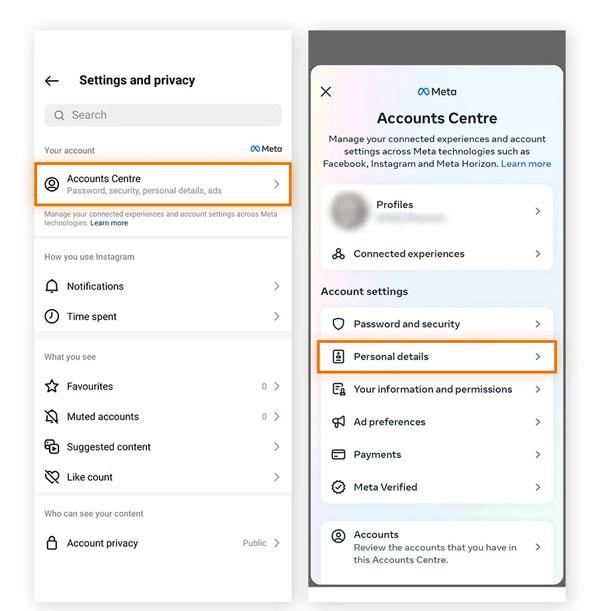
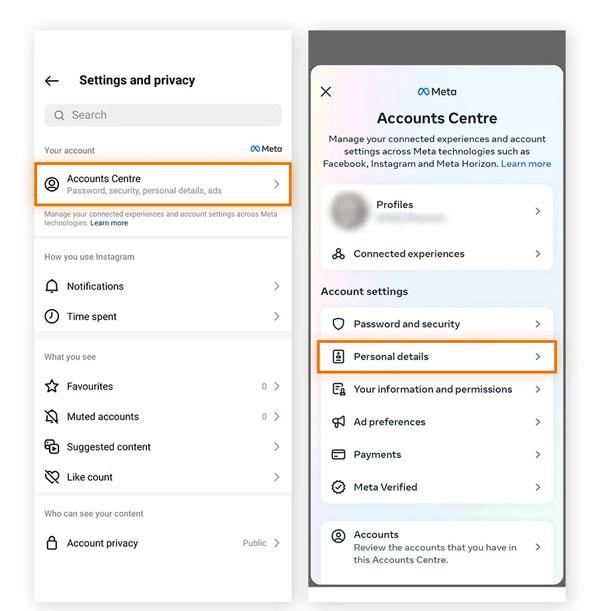
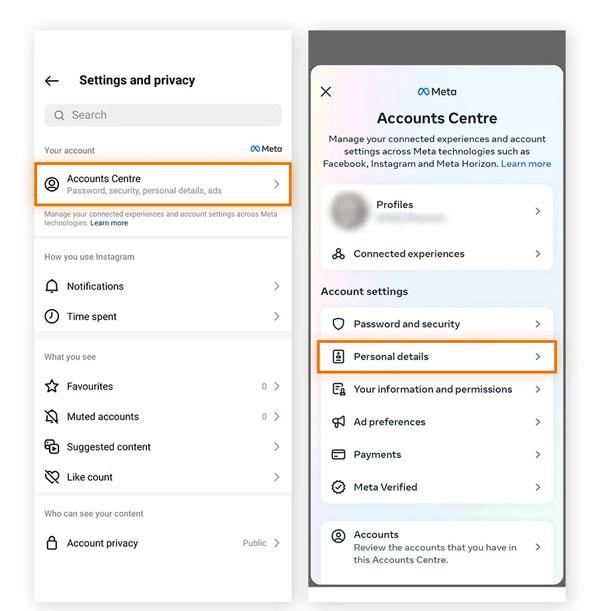
4단계. 거기에서 비활성화 또는 삭제를 찾은 다음 계정 삭제 > 계속을 누르세요. 그런 다음 결정을 확인하려면 화면의 지시를 따라야 합니다.
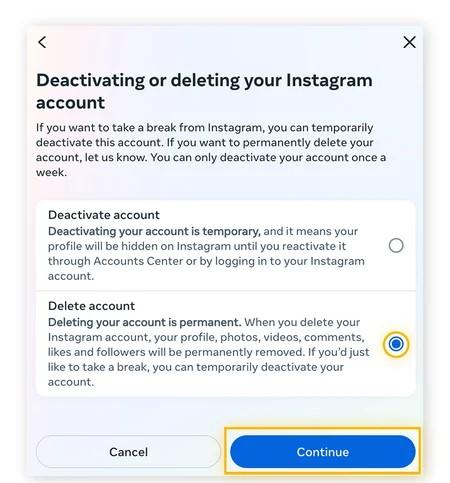
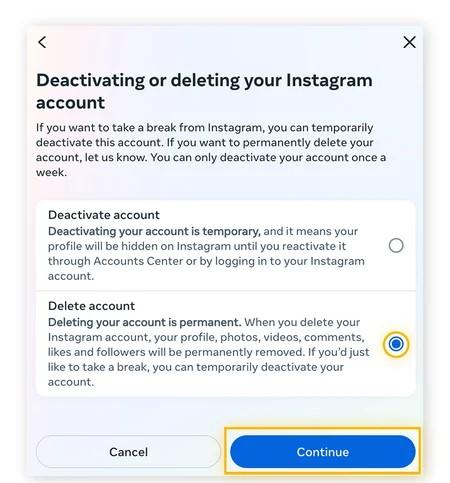
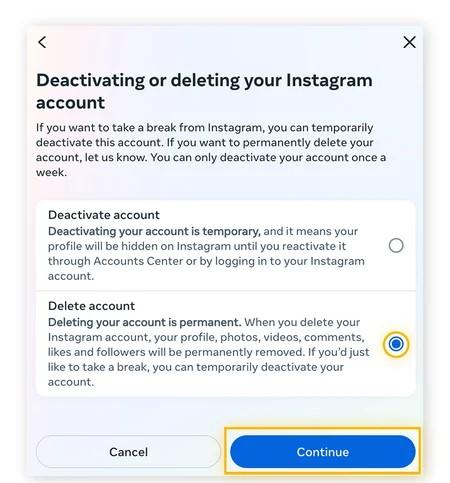
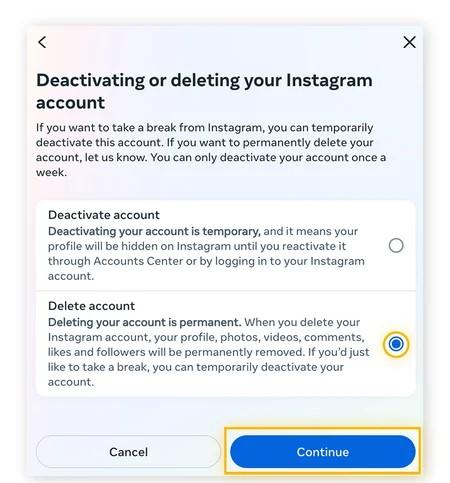
비밀번호 없이 Instagram 계정을 폐쇄할 수 있나요?
비밀번호를 모르는 상태에서 계정을 삭제하면 삭제 프로세스가 시작될 수 없습니다. 대신, 삭제를 진행하기 전에 먼저 비밀번호를 복구해야 합니다. 일치하는 비밀번호가 없으면 Instagram 계정 삭제가 허용되지 않습니다. 비밀번호를 재설정하는 방법을 살펴보겠습니다.
1단계. 인스타그램 비활성화 페이지로 이동하면 비밀번호를 잊으셨나요?가 표시됩니다. 옵션. 그냥 탭하세요.
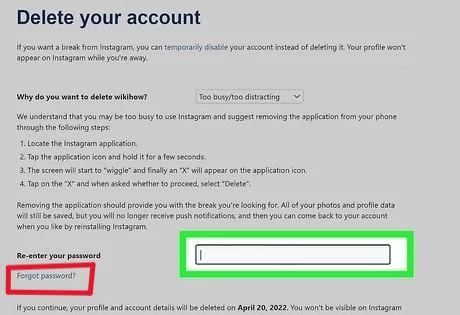
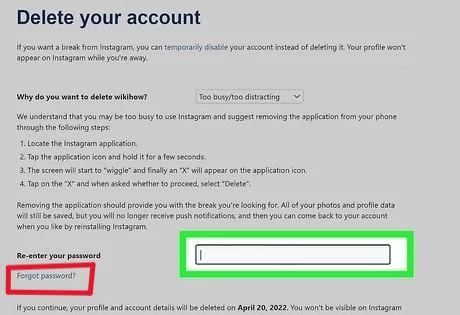
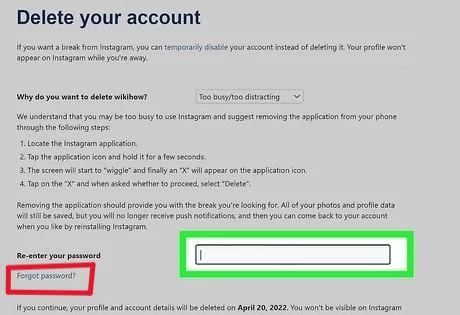
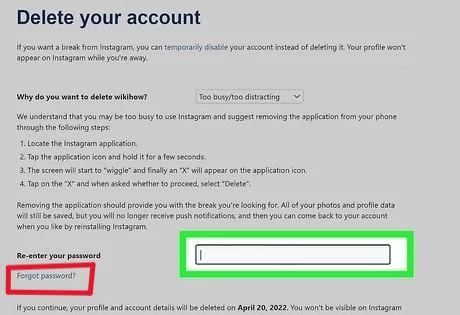
2단계. 그런 다음 복구 방법을 선택해야 합니다. 따라서 '이메일' 또는 '전화' 두 가지 옵션 중 하나를 선택하고 다음을 누르세요.
3단계. 그런 다음 Instagram에서 비밀번호 재설정 링크를 보내므로 이메일이나 문자 메시지를 확인하세요. 그런 다음 지침에 따라 새 비밀번호를 설정하세요.
Step 4. 마지막으로 인스타그램에 로그인한 후 위에서 설명한 삭제 단계를 진행하세요.
PC 또는 Mac에서 Instagram 계정을 삭제하는 방법은 무엇입니까?
컴퓨터에서 Instagram 계정을 삭제하고 싶다면 PC나 Mac을 사용해도 간단해 보입니다. Instagram에서 계정을 영구적으로 삭제하는 방법은 다음과 같습니다.
1단계. 먼저 원하는 웹 브라우저를 열고 인스타그램 삭제 페이지. 아직 로그인하지 않았다면 계정에 로그인하세요.
2단계. Instagram은 귀하가 계정 삭제를 선택하게 된 이유 중에서 선택하도록 요청합니다. 드롭다운 목록에서 이유를 선택합니다.
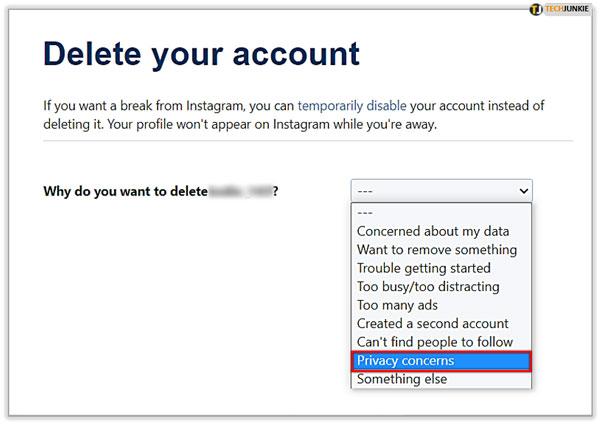
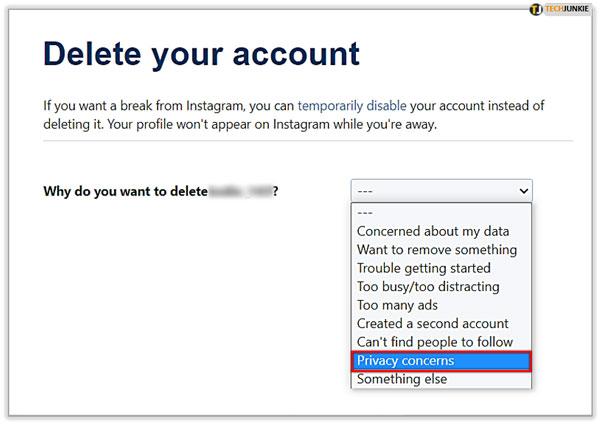
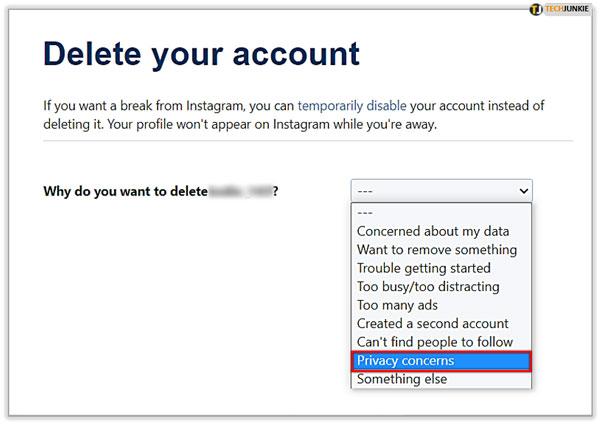
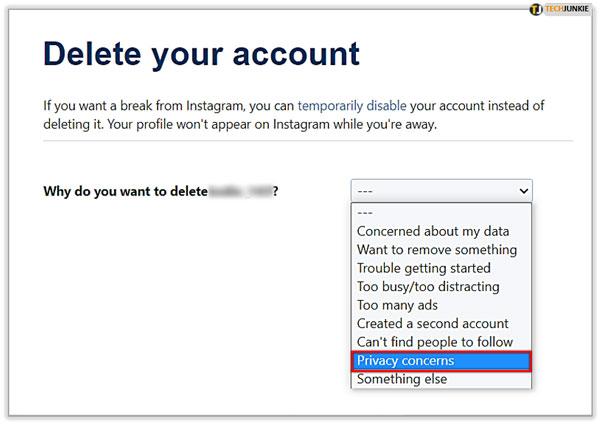
3단계. 그러면 로그인 비밀번호를 입력하라는 메시지가 표시됩니다.
4단계. 마지막으로 삭제(사용자 이름)를 클릭해야 합니다. 그게 다야!
삭제와 비활성화: 차이점은 무엇인가요?
잠시 Instagram에서 벗어나고 싶다면 알아두는 것이 좋습니다. 계정 삭제와 계정 비활성화를 어떻게 구별합니까? 각 옵션은 귀하의 계정과 콘텐츠에 서로 다른 영향을 미칩니다.
➔ 인스타그램 계정 삭제
Instagram 계정을 삭제하면 모든 사진, 팔로워, 댓글, 설정 이 프로필에서 영원히 삭제됩니다. 또한, 사진이나 동영상 등 삭제된 데이터를 도움말 에서 복구할 수 있는 방법은 없습니다. 결과적으로 귀하의 이름을 사용할 수 있게 됩니다. Instagram에 다시 돌아오고 싶지 않다면 삭제하는 것이 유효한 옵션입니다.
➔ 인스타그램 계정 비활성화
계정을 비활성화하거나 일시적으로 비활성화하거나 비활성화하면 계정을 영원히 잃지 않고 한동안 Instagram에서 로그아웃할 수 있습니다. 비활성화 버튼을 클릭하면 계정을 다시 활성화하기 전까지 프로필, 공유한 모든 사진, 작성한 댓글이 표시되지 않습니다. 비활성화는 일시적이며 계정에 다시 로그인하여 취소할 수 있습니다.
Instagram 계정을 비활성화하는 방법은 무엇입니까?
아이폰과 안드로이드
1단계. Instagram 계정에서 로그아웃하려면 애플리케이션을 열고 프로필 아이콘을 클릭하세요.
Step 2. 화면 오른쪽 상단에 있는 메뉴 아이콘(선 3개)을 클릭하고 계정 센터를 탭하세요.
Step 3. 개인 세부 사항 을 클릭하신 후 계정 소유권 및 관리를 선택하세요.
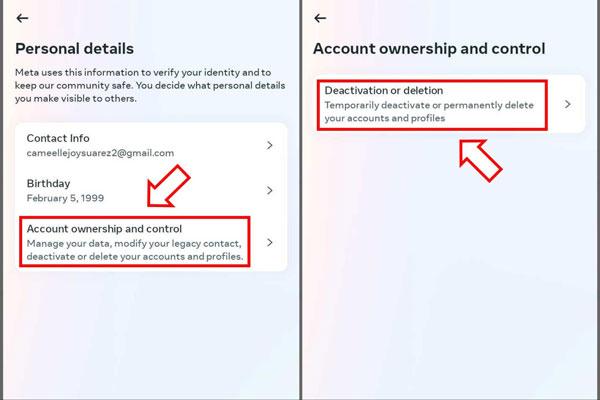
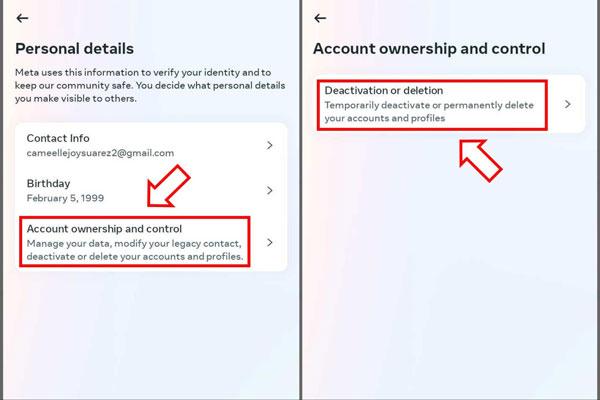
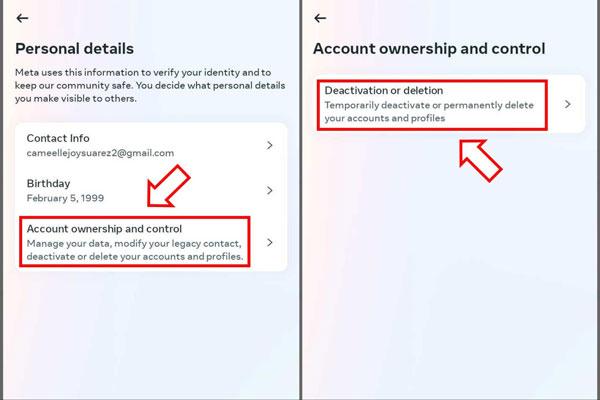
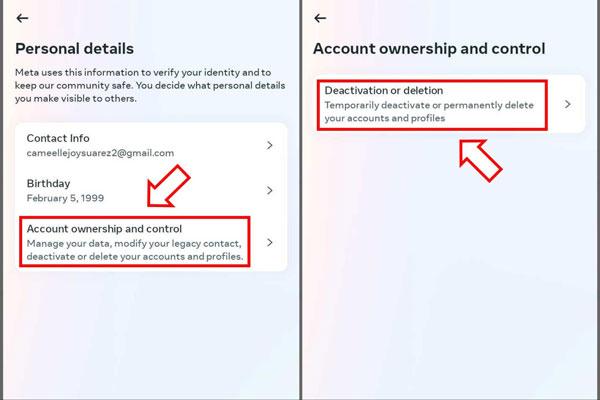
4단계. 이제 비활성화 및 삭제를 선택한 다음 계정 비활성화 옵션을 선택합니다. 그런 다음 화면의 지시에 따라 계정 비활성화를 확인하세요.
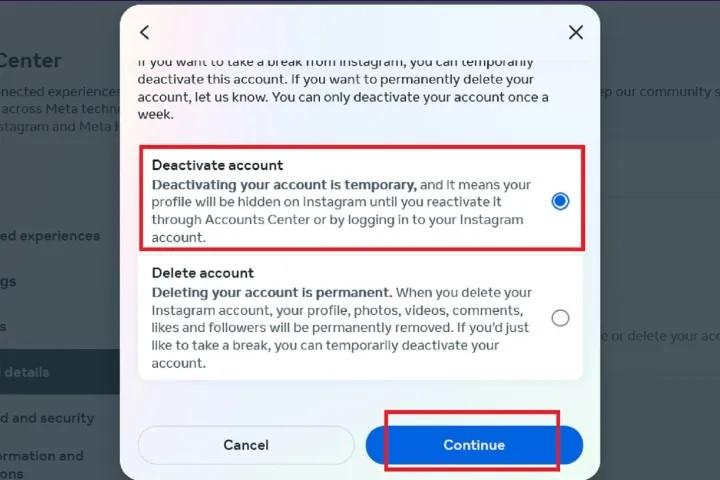
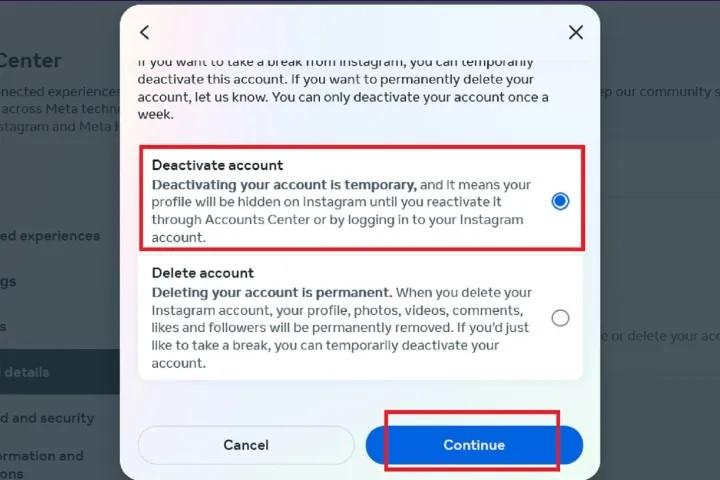
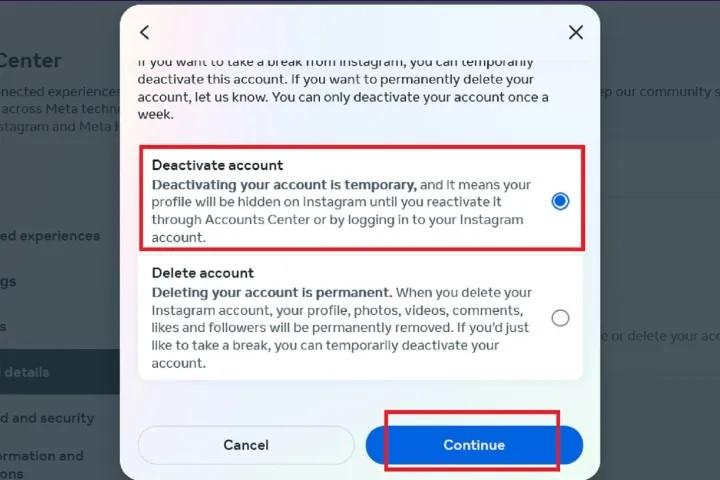
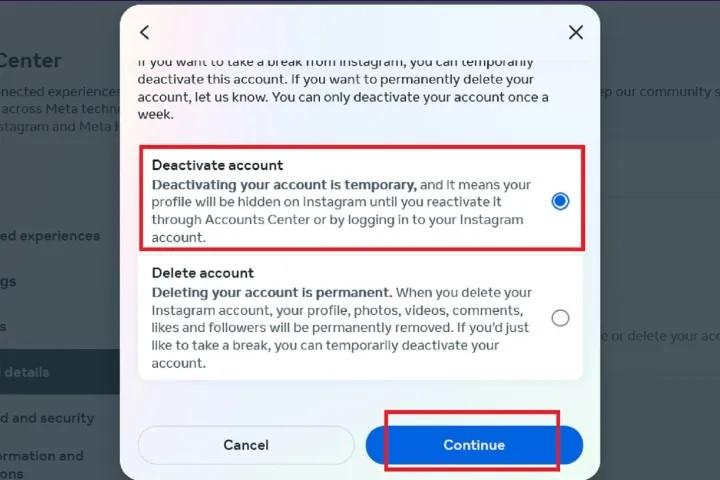
컴퓨터 사용(노트북 또는 데스크톱)
1단계. 브라우저를 열고 시작하여 다음으로 이동합니다. 계정 비활성화 페이지 그리고 인스타그램에 로그인하세요.
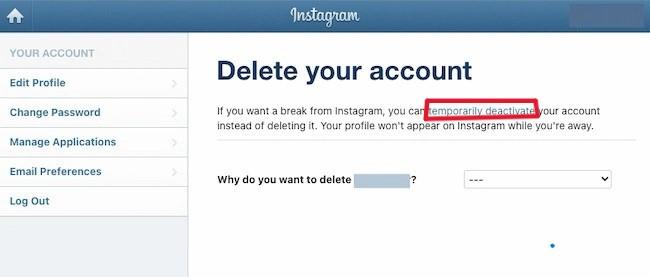
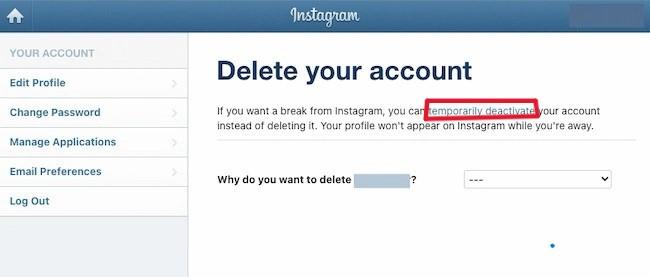
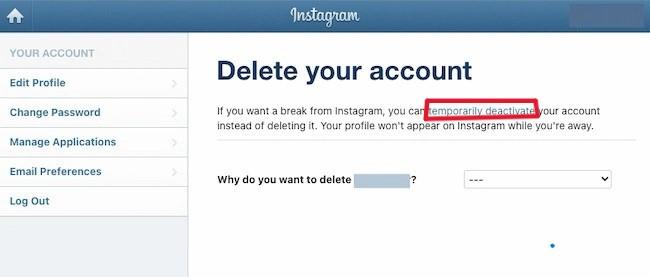
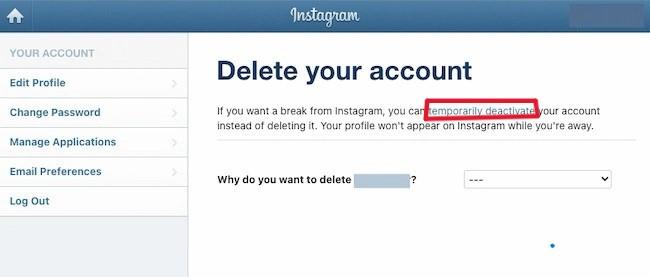
2단계. 그런 다음 임시 비활성화 링크를 클릭해야 합니다.
3단계. 제공된 이유 중 하나를 선택하고, 제공된 이유를 확인하기 위해 비밀번호를 다시 입력하세요.
4단계. 그런 다음 일시적으로 계정 비활성화 파란색 상자를 클릭해야 합니다. 그게 다야!
삭제된 인스타그램 계정을 복구하는 방법은 무엇입니까?
흔히들 말하는 것처럼 “돌아갈 수 없다”는 말은 인스타그램 계정 삭제에도 적용됩니다. 계정을 영구적으로 삭제하면 다시는 복구할 수 없습니다. Instagram은 사용자에게 삭제된 계정을 복구할 수 있는 옵션을 제공하지 않습니다. 그러나 어느 정도 계정을 재활성화할 수 있습니다.
간단히 말해서, 계정을 삭제하면 해당 계정과 관련된 모든 것(사진, 댓글, 팔로어 및 모든 데이터)이 그 과정에서 삭제됩니다. 따라서 간단히 말해서 삭제한 후에는 콘텐츠 전체 또는 일부를 복원할 가능성이 없습니다.
IG 계정을 삭제할 수 없는 이유는 무엇인가요?
Instagram을 제거할 때 방해가 될 수 있는 몇 가지 이유가 있습니다. 따라서 몇 가지 고려 사항은 다음과 같습니다.
비밀번호 분실: 비밀번호를 기억할 수 없으면 로그인만 할 수 없습니다. 이는 귀하의 계정을 삭제하는 것도 불가능하다는 것을 의미합니다. 이 경우 먼저 Instagram 비밀번호 복구 기능을 사용하여 비밀번호를 검색하시면 됩니다.
계정 정지: Instagram의 규칙 및 정책을 위반하여 귀하의 계정이 일시적으로 정지되었다고 가정해 보겠습니다. 그런 다음 정지가 만료될 때까지 기다려야 계정을 삭제할 수 있습니다. 걱정하지 마십시오. 이러한 경우 Instagram은 사용자에게 알립니다.
활성 계정 복구: 누군가 이미 계정을 침해했거나 해킹했기 때문입니다. 그러면 Instagram에서는 모든 것이 안전해질 때까지 계정 삭제를 차단할 수도 있습니다.
보너스: 부모는 십대의 Instagram 계정을 신고하고 삭제해야 합니까?
부모로서 십대 자녀가 플랫폼에서 얼마나 안전한지 심각한 우려가 있을 수 있으며, 이로 인해 일부 부모는 자녀의 Instagram 계정을 신고하거나 삭제해야 합니다. 몇 가지 옵션을 살펴보겠습니다.
온라인 안전 문제: 많은 부모들은 자녀가 낯선 사람과 교류하거나 어떤 식으로든 남용될 수 있는 민감한 정보를 공유할 수 있다는 사실에 대해 우려하고 있습니다.
노출 대상 부적절한 콘텐츠: 그러나 십대들이 노골적인 콘텐츠, 폭력 관련 이미지, 클립 또는 활동에 노출되는 경우가 있습니다. 그러한 것들은 자해나 자기 공격성을 조장하여 전반적인 발달에 해로울 수 있습니다.
사이버 괴롭힘: 때때로 귀하의 자녀가 인터넷에서 괴롭힘을 당하는 경우가 있습니다. 이는 자녀의 정신 건강에 부정적인 영향을 미칠 수 있습니다. 이러한 경우 자녀 보호에 적합한 IG 계정 삭제를 고려할 수 있습니다.
소셜 미디어 중독: 일부 부모는 계정이 학교 공부에 방해가 되고 수면과 관계를 방해하기 때문에 계정을 삭제해야 한다고 생각합니다.
신고를 통해 Instagram 계정을 삭제하는 방법은 무엇입니까?
인스타그램의 경우 해당 계정이 인스타그램의 규칙이나 신뢰 정책(왕따, 부적절한 콘텐츠, 사칭 등)을 위반한 경우에만 계정 신고가 가능합니다. 그렇다면 IG는 계정의 일시적인 정지 또는 삭제를 포함한 어떤 형태의 조치를 취할 수 있습니다.
IG 계정을 신고하는 방법은 무엇입니까?
1단계. 인스타그램 계정을 개설하세요. 그런 다음 신고하려는 프로필을 검색하여 이동하세요.
2단계. 그런 다음 화면 오른쪽 상단에 있는 세 개의 점을 찾아 탭해야 합니다.
3단계. 신고를 누른 다음 계정을 신고하는 이유를 선택하세요.
4단계. 마지막으로 보고서 제출 지침을 따르세요. 그런 다음 Instagram은 시나리오를 조사하고 계정이 제거되어야 하는지 아니면 벌금이 부과되는지 결정하여 이에 대한 후속 조치를 취할 것입니다.
어린이의 Instagram 사용 관리에 대한 대안
십대의 계정을 삭제하는 대신 십대가 소셜 미디어를 현명하고 책임감 있게 사용할 수 있도록 도움말 할 수 있는 다양한 소셜 미디어 대안이 있습니다.
i) 공개적으로 의사소통을 시작하세요. 자녀에게 안전 온라인 얼마나 중요한지, 그리고 이러한 플랫폼에서 자녀가 기대하는 행동 한계를 알려주는 것은 훌륭한 계획입니다. 이렇게 하면 아이들이 솔직하게 말해서 불편함을 느끼면 한 번씩 다가가도록 도움말 것입니다.
ii) 설정 상영 시간 제한: iPhone에는 스크린 타임 기능이 있고 Android 휴대폰에는 디지털 웰빙 기능이 있습니다. 두 전화기 모두 소셜 미디어 사용에 대한 일일 목표를 설정할 수 있으므로 과도한 사용 가능성을 줄이고 좋은 사용과 건전한 사용을 만들 수 있습니다.
iii) 콘텐츠 필터 및 개인 정보 보호 설정 : 자녀가 게시한 게시물은 자녀가 승인한 사람만 볼 수 있도록 앱의 개인 정보 보호 옵션을 수정해야 합니다. 또한 자녀에게 댓글을 달거나 메시지를 보낼 가능성에 대한 경계를 설정하여 원치 않는 참여를 줄일 수도 있습니다.
iv) 자녀 보호 앱: 다음과 같은 앱 사용을 고려할 수 있습니다. FlashGet 키즈 자녀의 Instagram 및 기타 소셜 네트워크 사용을 감독합니다. 그 특징에 대해 이야기 해 봅시다!




- 화면 미러링: 이 기능을 사용하면 자녀의 소셜 미디어 활동을 휴대폰에 미러링할 수 있습니다.
- 사용 보고서: FlashGet 키즈 또한 자녀의 기기 사용에 대한 세부 사항 보고서도 제공합니다.
- 화면 시간: 이 기능을 사용하면 Instagram과 같은 앱에 시간 제한을 설정할 수 있습니다. 따라서 자녀가 스크린 미디어를 과도하게 사용하는 것을 방지할 수 있습니다.
- 알림 추적기: 이 기능을 사용하면 IG에서 들어오는 모든 메시지나 자녀의 기기에 있는 알림 화면 앞에 표시됩니다.
누군가 Instagram 계정을 삭제했는지 어떻게 알 수 있나요?
누군가 자신의 Instagram 계정을 삭제할 때마다 이에 대한 알림을 받지 못하지만 이에 대해 알 수 있는 몇 가지 징후가 있습니다.
프로필을 사용할 수 없음: 앱에서 특정 사람의 프로필을 검색했지만 결과가 없는 경우 해당 사람이 계정을 삭제했을 수 있음을 나타냅니다.
게시물 및 스토리 관련 문제: 이전에 이 특정 사람의 계정을 팔로우하고 있었는데 지금은 스토리나 게시물이 없다면 해당 계정이 삭제되었거나 비활성화된 것으로 추정할 수 있습니다.
다이렉트 메시지: 때때로 메시지를 보내려고 했지만 보낼 수 없는 경우가 있습니다. 더욱이 그들의 사진은 흰 벽을 클로즈업한 듯 멍한 느낌을 준다. 이는 해당 사용자가 자신의 계정을 삭제했거나 비활성화했음을 나타내는 명확한 표시입니다.
접속 시도 시 오류: 계정이 삭제되었을 가능성이 있음을 시사할 수 있는 또 다른 세부 사항 사용자 이름을 클릭한 후 프로필 페이지로 이동하는 대신 나타나는 "오류" 페이지입니다.
마무리
간단히 말해서 인스타그램 계정 삭제 방법을 알고 싶다면 위에서 언급한 지침을 따르면 쉽게 삭제할 수 있습니다. 이런 식으로 모든 것을 잘 이해하고 나면 소셜 미디어 상호 작용과 선택, 그리고 자신에게 가장 적합한 것이 무엇인지 책임지는 것은 전적으로 귀하에게 달려 있습니다.
자주 묻는 질문
Instagram 계정을 삭제하는 데 얼마나 걸리나요?
IG 계정 삭제를 요청하면 삭제하는 데 30일이 소요됩니다. 그러나 이 기간 내에 취소하지 않으면 삭제를 되돌릴 수 없습니다.
Instagram에서 계정을 삭제할 수 있나요?
아니요, IG에서 계정을 제거할 수 없습니다. 삭제 또는 비활성화 중 하나만 선택할 수 있습니다. 계정을 삭제하면 게시물은 물론 전체 프로필 데이터도 삭제되므로 사전에 결정하는 것이 중요합니다.

